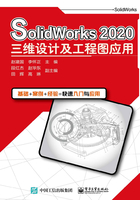
2.1 草图绘制过程
二维草图绘制的一般步骤:选择绘(基准面)→进入草图绘制环境→绘制草图的基本形状→添加几何关系和标注尺寸→退出草图绘制。
1.进入草图绘制环境
在命令管理工具栏中,单击“草图”标签,打开“草图绘制”工具栏(见图2-1)。单击“草图绘制”工具栏上的草图实体工具(直线、圆、矩形等,假设单击“圆”),系统提示“选择一基准面为实体生成草图”,可根据建模需要选择基准面。选择基准面(假设选择上视基准面,即将鼠标光标移到上视基准面线上并单击)后,自动进入草图绘制环境,同时所选基准面自动正视于操作者,如图2-1所示。
还可以利用菜单栏绘制草图(选择“工具”→“草图绘制实体”菜单下的某个绘制工具),也可以直接使用创建基体命令(单击“拉伸凸台/基体”按钮![]() 或“旋转凸台/基体”按钮
或“旋转凸台/基体”按钮![]() )绘制草图。
)绘制草图。
2.绘制草图的基本形状
用户可以根据建模需要,利用绘制、编辑草图工具绘制草图。大多数情况下,草图绘制都开始于原点,原点为其提供了定位点。绘制草图时不必刻意保持尺寸的精确性,只要图形大致准确就可以,待图形画好后添加尺寸标注和几何关系将其精确化。例如,绘制直径为20的圆,以及长为40、高为32的矩形,过程如图2-2所示。
绘制草图时,注意鼠标的使用方法及鼠标指针形状的变化,充分利用系统提供的推理指针和自动推理线功能。

图2-1 草图绘制界面

图2-2 草图绘制方法
绘制草图实体时鼠标操作有以下两种方法。
(1)“单击—单击”方法:首先在图形区单击鼠标左键来确定草图实体的第一点,然后移动鼠标光标到草图实体的第二点,再次单击鼠标左键,完成草图实体的绘制。
(2)“单击—拖动”方法:在图形区单击鼠标左键来确定草图实体的第一点,拖动鼠标到草图实体的第二点,松开鼠标左键,完成草图实体的绘制。
3.草图几何关系
草图实体自身具有竖直![]() 、水平
、水平![]() 、重合
、重合![]() 、共线
、共线![]() 等几何属性,实体之间也可以定义平行
等几何属性,实体之间也可以定义平行![]() 、垂直
、垂直![]() 、同心
、同心![]() 、相等
、相等![]() 、相切
、相切![]() 等几何关系,如图2-3所示。用户可以通过单击“显示/删除几何关系”按钮
等几何关系,如图2-3所示。用户可以通过单击“显示/删除几何关系”按钮![]() 显示或删除已存在的几何关系;利用“添加几何关系”按钮
显示或删除已存在的几何关系;利用“添加几何关系”按钮![]() 或框选实体为草图添加几何关系,如图2-4所示。
或框选实体为草图添加几何关系,如图2-4所示。

图2-3 草图实体间的几何关系

图2-4 “显示/删除几何关系”下拉菜单
通过选择“视图”→“隐藏/显示”→“草图几何关系”菜单命令可关闭或开启已存在的几何关系。
4.标注草图尺寸
绘制好草图轮廓后,单击命令管理器中的“智能尺寸”按钮![]() ,对图形进行尺寸标注。先单击标注图形的边线,然后移动鼠标光标到合适的位置,再单击鼠标左键确定尺寸线的位置,此时弹出如图2-5所示尺寸数值“修改”对话框,其中显示的数值是当前的尺寸,用户可以输入要设定的数值。
,对图形进行尺寸标注。先单击标注图形的边线,然后移动鼠标光标到合适的位置,再单击鼠标左键确定尺寸线的位置,此时弹出如图2-5所示尺寸数值“修改”对话框,其中显示的数值是当前的尺寸,用户可以输入要设定的数值。
按设计意图为草图标注尺寸和添加几何关系后,实体的自由度将被限制,当约束小于自由度时,草图实体还可以在某个方向上移动或旋转,这种情况为欠定义,草图显示蓝色;当约束等于自由度时,草图实体被完全限制在当前位置,这种情况为完全定义,草图显示黑色;当约束大于自由度时为过定义,草图显示黄色。过定义是系统不允许的,因为某个实体在约束定义之间发生了冲突,造成某个实体对象不是唯一解。图2-6所示为欠定义草图,矩形缺少定位尺寸,图2-7所示为完全定义草图,图2-8所示为过定义草图。

图2-5 尺寸数值“修改”对话框

图2-6 欠定义草图

图2-7 完全定义草图

图2-8 过定义草图
绘制好草图轮廓后,也可选择“工具”→“尺寸”→“完全定义草图”(或单击“显示/删除几何关系”按钮下的“完全定义草图”按钮)菜单命令让系统自动添加标注。选择“完全定义草图”命令,显示“完全定义草图”属性(见图2-9),单击“计算”按钮![]() ,系统自动标注草图尺寸,用户可以根据需要修改尺寸数值。
,系统自动标注草图尺寸,用户可以根据需要修改尺寸数值。

图2-9 利用“完全定义草图”属性标注草图尺寸
5.草图绘制时出现错误的修正
在草图绘制过程中如果出现错误操作,例如,多绘制实体、多标注尺寸等,可以按“Ctrl+ Z”组合键(或单击工具栏中的“撤销”按钮![]() )撤销上一次的操作。如果想删除某一实体或尺寸,则将鼠标光标移动到该实体上并右击,在弹出的快捷菜单中选择“删除”命令。
)撤销上一次的操作。如果想删除某一实体或尺寸,则将鼠标光标移动到该实体上并右击,在弹出的快捷菜单中选择“删除”命令。
6.退出草图绘制
在草图绘制过程中可以随时退出草图。退出草图时可以保存草图,系统自动为其编号并显示在特征设计树中;也可以不保存草图,即取消草图绘制。
退出草图绘制的常用方法如下。
(1)单击确认角中的按钮![]() ,保存并退出草图。
,保存并退出草图。
(2)单击确认角中的按钮![]() ,丢弃并退出草图。
,丢弃并退出草图。
(3)单击命令管理器中的“退出草图”按钮![]() 。
。
(4)单击“标准”工具栏中的“草图绘制”按钮![]() 。
。
(5)单击“标准”工具栏中的“重建模型”按钮![]() 。
。
也可以通过菜单、用户定义的快捷键退出草图。